win10无法格式化磁盘的解决方法 win10无法格式化硬盘怎么办
更新时间:2023-05-30 11:40:40作者:zheng
我们在管理win10电脑的磁盘空间的时候如果磁盘中存放着不重要文件时可以尝试将磁盘格式化来空出空间,但是有些用户在尝试格式化win10的磁盘时电脑弹出无法格式化该驱动器的提示,这该怎么解决呢?今天小编就教大家win10无法格式化磁盘的解决方法,如果你刚好遇到这个问题,跟着小编一起来操作吧。
推荐下载:Windows10系统下载
方法如下:
操作一:打开电脑,找到电脑上的此电脑,鼠标右击点击进入属性,操作如下
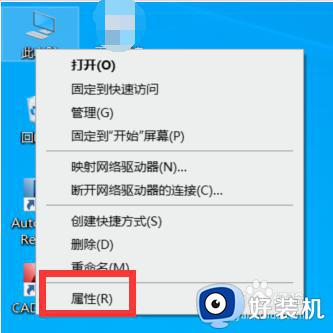
操作二:或直接按照所有控制面板项 - 系统 路径打开系统窗口也可以,然后点击左侧的高级系统设置;操作如下
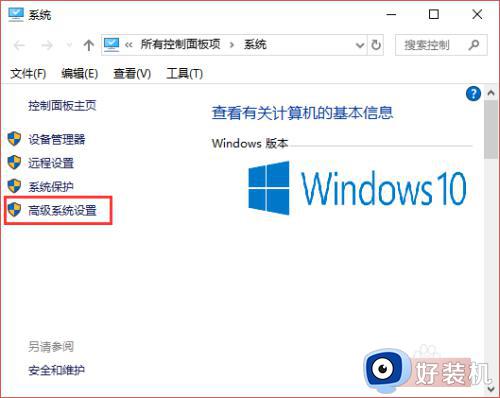
操作三:系统属性窗口中,切换到高级选项卡下,然后找到并点击性能(视觉效果,处理器计划,内存使用,以及虚拟内存)下的设置按钮;操作如下。
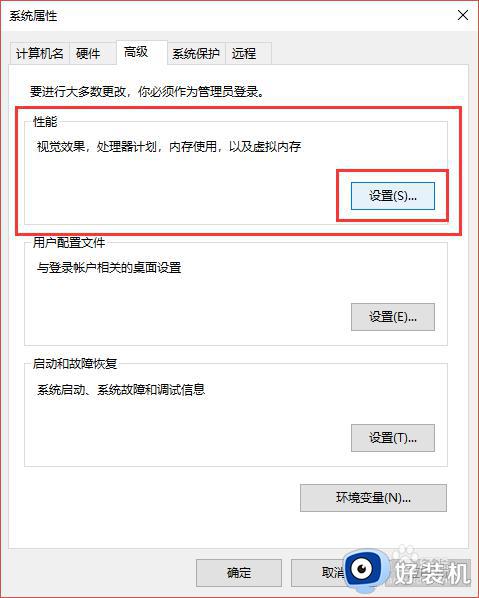
操作四:虚拟内存窗口中,将虚拟内存设置选择成自动管理所有驱动器的分页文件大小,这样能排除是由于虚拟内存页面文件导致不能格式化的问题;操作如下
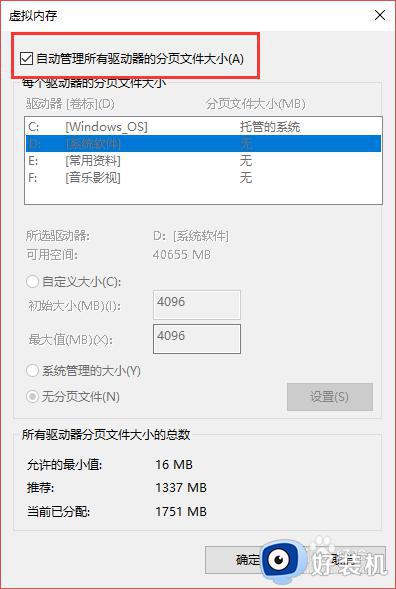
以上就是关于win10无法格式化磁盘的解决方法的全部内容,还有不懂得用户就可以根据小编的方法来操作吧,希望能够帮助到大家。
win10无法格式化磁盘的解决方法 win10无法格式化硬盘怎么办相关教程
- win10磁盘无法格式化怎么办 windows10无法格式化磁盘的解决方法
- win10磁盘格式化不了怎么办 win10磁盘无法格式化如何解决
- win10无法格式化硬盘的解决方法 win10磁盘不能格式化怎么办
- win10格式化磁盘的方法 win10怎么格式化磁盘
- win10格式化磁盘步骤 win10如何格式化磁盘分区
- win10d盘格式化不了一直占用怎么回事 w10d盘无法格式化被占用如何解决
- win10格式化磁盘的具体教程 win10怎么格式化磁盘
- 为什么win10D盘无法格式化 win10D盘无法格式化的三种解决方法
- U盘重装win10系统时提示无法格式化的解决步骤
- 如何格式化win10系统硬盘 格式化win10硬盘的操作方法
- win10拼音打字没有预选框怎么办 win10微软拼音打字没有选字框修复方法
- win10你的电脑不能投影到其他屏幕怎么回事 win10电脑提示你的电脑不能投影到其他屏幕如何处理
- win10任务栏没反应怎么办 win10任务栏无响应如何修复
- win10频繁断网重启才能连上怎么回事?win10老是断网需重启如何解决
- win10批量卸载字体的步骤 win10如何批量卸载字体
- win10配置在哪里看 win10配置怎么看
win10教程推荐
- 1 win10亮度调节失效怎么办 win10亮度调节没有反应处理方法
- 2 win10屏幕分辨率被锁定了怎么解除 win10电脑屏幕分辨率被锁定解决方法
- 3 win10怎么看电脑配置和型号 电脑windows10在哪里看配置
- 4 win10内存16g可用8g怎么办 win10内存16g显示只有8g可用完美解决方法
- 5 win10的ipv4怎么设置地址 win10如何设置ipv4地址
- 6 苹果电脑双系统win10启动不了怎么办 苹果双系统进不去win10系统处理方法
- 7 win10更换系统盘如何设置 win10电脑怎么更换系统盘
- 8 win10输入法没了语言栏也消失了怎么回事 win10输入法语言栏不见了如何解决
- 9 win10资源管理器卡死无响应怎么办 win10资源管理器未响应死机处理方法
- 10 win10没有自带游戏怎么办 win10系统自带游戏隐藏了的解决办法
